Fix Daemon Tools incapable d'accéder au fichier image MDF
Publié: 2022-09-22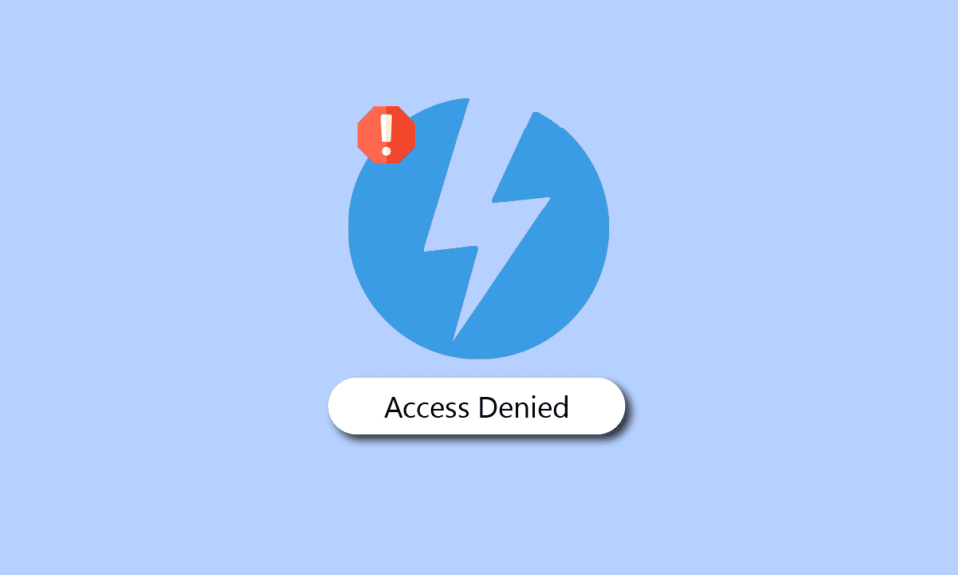
Daemon Tools sont des outils d'imagerie pour PC, cet outil peut être installé dans les systèmes d'exploitation Windows et Mac. Le programme Daemon vous permet de créer jusqu'à 4 lecteurs de CD ou DVD virtuels afin que vous puissiez utiliser le contenu de vos CD/DVD. Le programme Daemon crée une protection anti-copie sans se heurter à aucune restriction. Il prend en charge les formats DT et SCSI. Souvent, les utilisateurs trouvent Daemon Tools incapable d'accéder à l'erreur MDF du fichier image lors de la tentative d'exécution de l'outil. Les erreurs Mount image Daemon Tools sont des erreurs courantes et peuvent être causées par des erreurs système. Dans le guide suivant, nous discuterons des raisons et des méthodes pour corriger l'erreur des outils Daemon incapable d'accéder au fichier image.
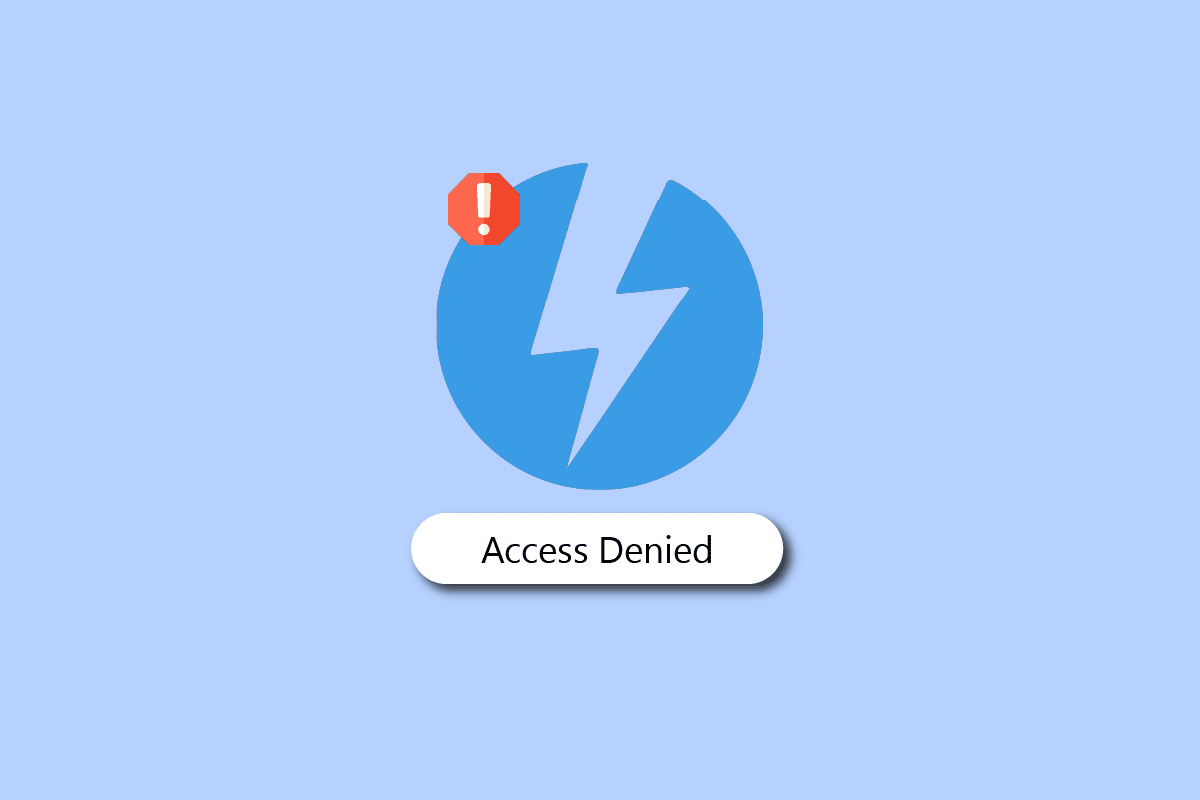
Contenu
- Comment réparer Daemon Tools incapable d'accéder au fichier image MDF
- Méthode 1 : exécuter Daemon Tools en tant qu'administrateur
- Méthode 2 : Réparer les fichiers système
- Méthode 3 : mettre à jour le pilote graphique
- Méthode 4 : annuler les mises à jour du pilote graphique
- Méthode 5 : réinstaller les pilotes de périphérique
- Méthode 6 : exécuter une analyse des logiciels malveillants
- Méthode 7 : Modifier le registre système
- Méthode 8 : Réinstallez Daemon Tools
Comment réparer Daemon Tools incapable d'accéder au fichier image MDF
Il peut y avoir plusieurs raisons pour lesquelles l'outil Daemon n'a pas pu accéder à l'erreur MDF du fichier image. Certaines des raisons courantes sont mentionnées ci-dessous.
- Les pilotes système obsolètes sont l'une des raisons les plus courantes de cette erreur.
- Un chargement incorrect des outils Daemon peut également entraîner un certain nombre d'erreurs lors du montage de fichiers avec l'outil Daemon.
- Les fichiers système corrompus sont également parfois responsables de cette erreur.
- Une configuration incorrecte dans le registre système peut également entraîner un certain nombre d'erreurs telles que les outils Daemon incapables d'accéder au problème MDF du fichier image.
- Les logiciels malveillants et les virus peuvent également interférer avec les outils Daemon et entraîner des erreurs.
- Les bogues et les erreurs avec Daemon Tools peuvent également entraîner des erreurs avec le logiciel.
- Les programmes Windows corrompus sont également responsables de cette erreur.
Le guide suivant vous fournira des méthodes pour résoudre les outils Daemon incapables d'accéder au problème MDF du fichier image.
Méthode 1 : exécuter Daemon Tools en tant qu'administrateur
Si vous recevez l'erreur Daemon Tools incapable d'accéder au fichier image MDF. La première chose que vous devriez essayer pour résoudre le problème de mount image Daemon Tools est d'exécuter l'outil en tant qu'administrateur. L'exécution d'un outil spécifique avec des privilèges administratifs empêche d'autres applications d'arrière-plan d'interférer avec le processus. Par conséquent, l'exécution de l'outil Daemon en tant qu'administrateur peut résoudre ce problème.
1. Dans la recherche du menu Démarrer , tapez Daemon Tool et cliquez sur Exécuter en tant qu'administrateur .
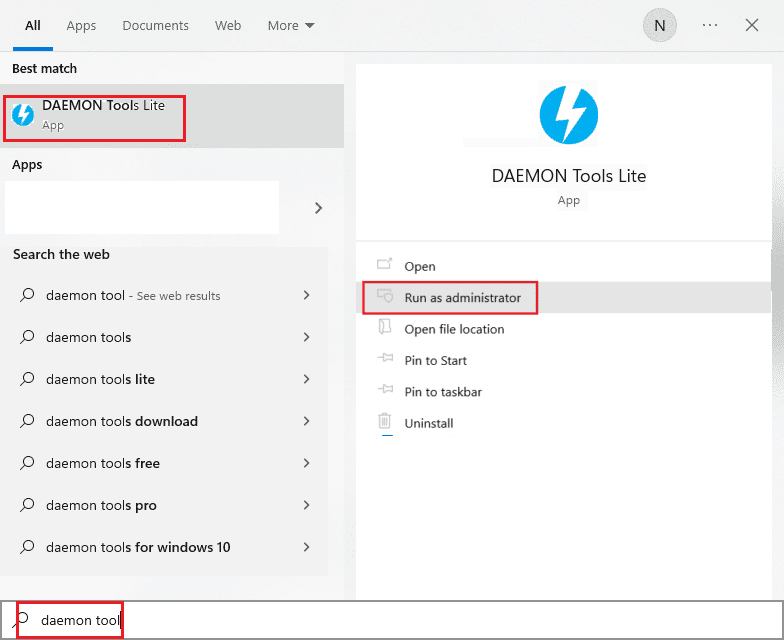
2. Cliquez sur Autoriser pour accorder à l'outil l'autorisation d'apporter des modifications sur votre ordinateur.
Si l'exécution de l'outil en tant qu'administrateur ne vous aide pas, vous devez essayer la méthode suivante.
Méthode 2 : Réparer les fichiers système
Parfois, Daemon Tools ne parvient pas à accéder au fichier image, les erreurs MDF sont associées à diverses erreurs de fichiers système. Ces erreurs peuvent survenir en raison de fichiers système corrompus ou mal placés sur votre ordinateur. Les fichiers système corrompus peuvent entraîner diverses erreurs sur votre ordinateur qui peuvent constituer une menace dangereuse. Par conséquent, vous devriez envisager de réparer ces fichiers. Windows a mis au point des utilitaires qui peuvent vous aider à analyser et réparer les fichiers système corrompus. L'analyse SFC est l'un de ces utilitaires que vous pouvez utiliser en exécutant l'invite de commande. Consultez notre guide Comment réparer les fichiers système sur Windows 10 pour exécuter des analyses en toute sécurité afin de localiser et de réparer les fichiers système corrompus sur votre ordinateur.
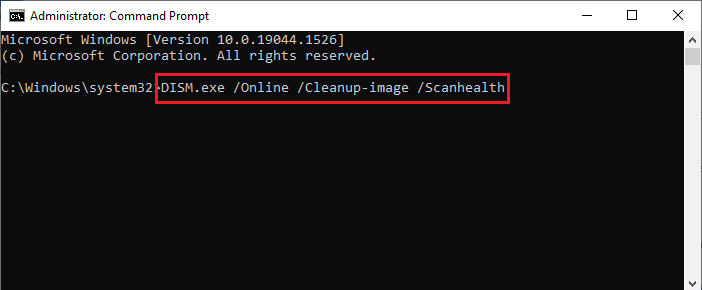
Lisez également: Correction d'une erreur NSIS lors du lancement du programme d'installation dans Windows 10
Méthode 3 : mettre à jour le pilote graphique
Un pilote de DVD système corrompu est souvent considéré comme la raison la plus courante d'erreur de l'outil Daemon sur les ordinateurs Windows 10. Pour résoudre le problème récurrent des outils démon d'image de montage, vous devez envisager de mettre à jour le pilote de DVD sur votre ordinateur. Tout problème avec le pilote peut être gênant, par conséquent, lisez notre guide pour mettre à jour les pilotes graphiques dans Windows 10.
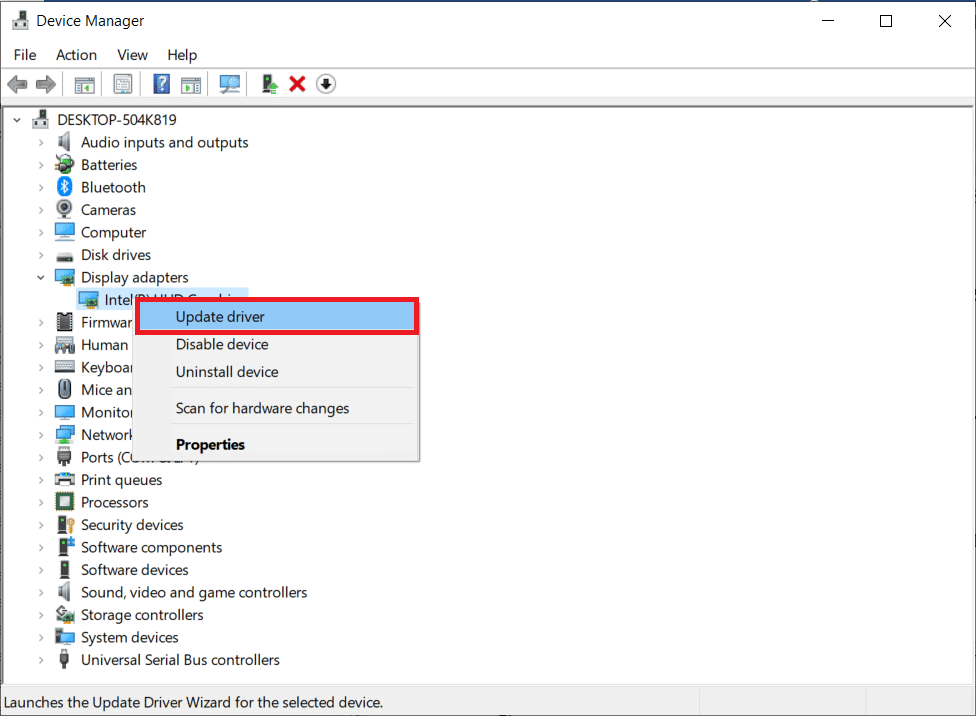
Si la mise à jour du pilote ne résout pas l'erreur des outils Daemon incapable d'accéder au problème du fichier image, essayez la méthode suivante.
Méthode 4 : annuler les mises à jour du pilote graphique
Si vous rencontrez des problèmes de compatibilité, vous pouvez toujours revenir à la version précédente. Avec l'option de restauration du pilote dans Windows 10, les utilisateurs peuvent désinstaller les pilotes actuels du système et réinstaller automatiquement les pilotes précédemment installés. Lisez notre guide sur la restauration des pilotes graphiques sous Windows 10.
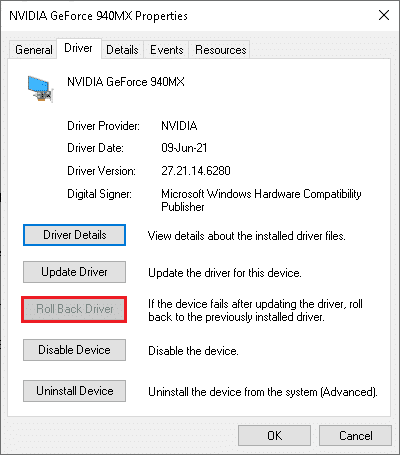
Lisez également: Corrigez les pilotes Windows trouvés pour votre appareil mais rencontrez une erreur
Méthode 5 : réinstaller les pilotes de périphérique
Si la mise à jour des pilotes ne résout pas le problème de Daemon Tools incapable d'accéder au fichier image MDF et que vous continuez à avoir le même problème, vous devriez envisager de désinstaller puis de réinstaller les pilotes de DVD sur votre ordinateur. Vous pouvez suivre notre guide pour désinstaller et réinstaller les pilotes sur Windows 10 pour l'implémenter.
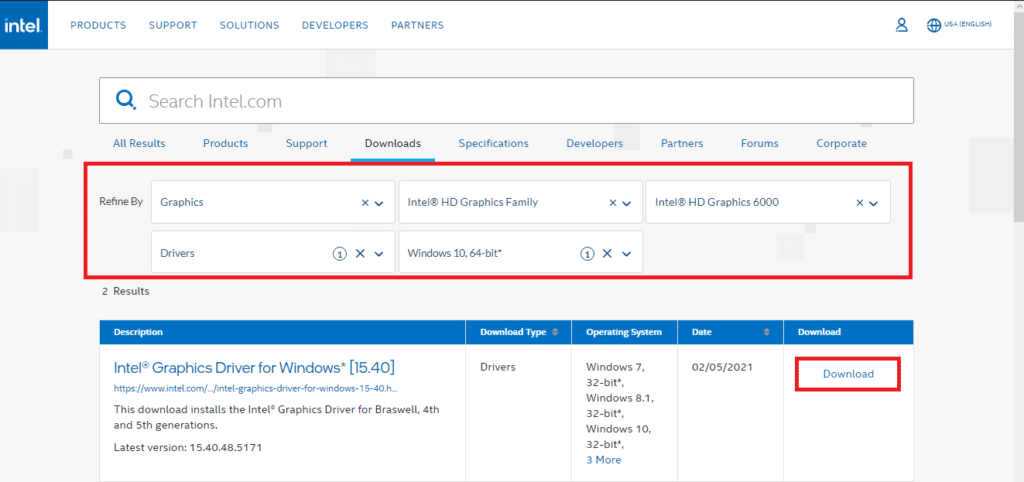

Méthode 6 : exécuter une analyse des logiciels malveillants
Le problème avec l'outil Daemon peut également être causé par un logiciel malveillant ou un virus sur votre ordinateur. Les virus et les logiciels malveillants peuvent causer de graves problèmes à votre ordinateur. Pour résoudre un problème de logiciel malveillant sur votre ordinateur, vous pouvez exécuter une analyse par un antivirus tiers. Vous pouvez consulter notre Comment puis-je exécuter une analyse antivirus sur mon ordinateur ? et Comment supprimer les logiciels malveillants de votre PC dans les guides Windows 10 pour résoudre les problèmes de logiciels malveillants.
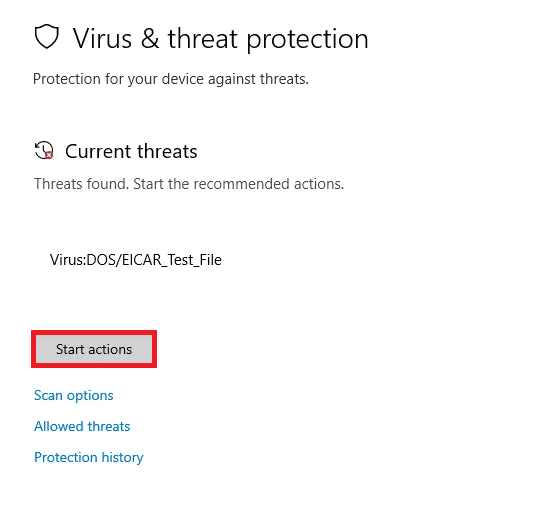
A lire également : Correction du code d'erreur système 1231 dans Windows 10
Méthode 7 : Modifier le registre système
L'une des méthodes efficaces pour résoudre l'erreur Daemon Tools incapable d'accéder au fichier image MDF consiste à modifier le registre système. La plupart du temps, la raison pour laquelle l'outil Daemon ne traite pas est causée par les fichiers système. Vous pouvez essayer de corriger l'erreur des outils Daemon incapable d'accéder au problème du fichier image en modifiant le registre système.
Remarque : suivez notre guide pour sauvegarder et restaurer les fichiers du registre . Faire une sauvegarde des clés de registre pour restaurer les paramètres précédents en cas d'erreurs manuelles lors de la modification
1. Appuyez simultanément sur les touches Windows + R pour ouvrir la boîte de dialogue Exécuter .
2. Tapez Regedit.exe et appuyez sur la touche Entrée pour ouvrir l' Éditeur du Registre .
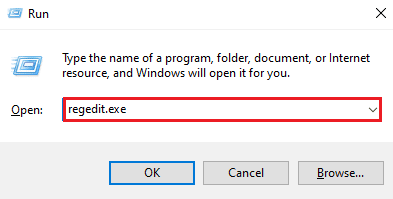
3. Accédez au chemin d'accès suivant .
Ordinateur\HKEY_LOCAL_MACHINE\SYSTEM\CurrentControlSet\Control\Class\{4d36e965-e325-11ce-bfc1-08002be10318} 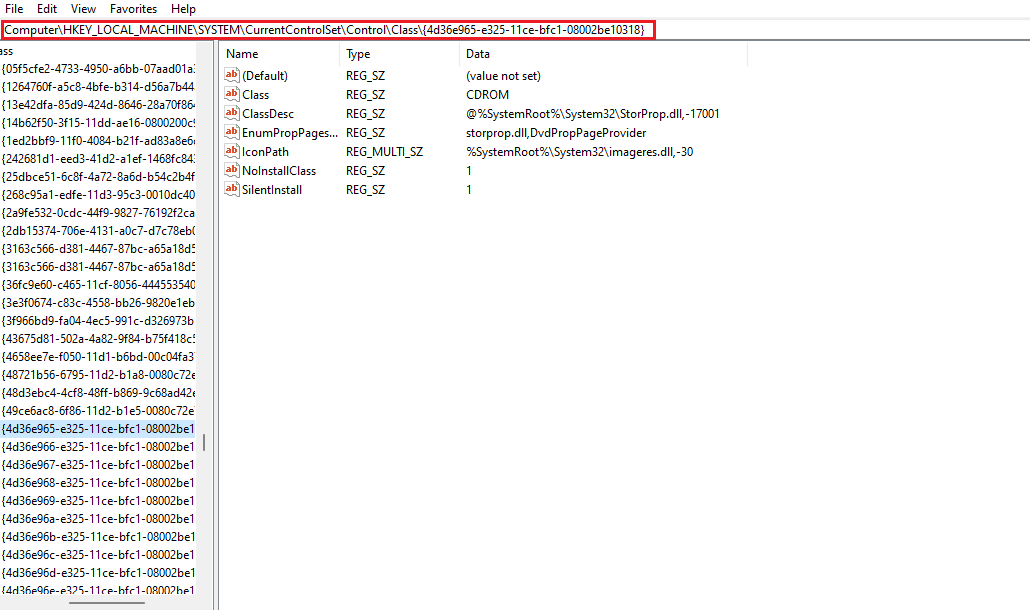
4. Ici, si vous localisez un dossier nommé filtre supérieur ou filtre inférieur , sélectionnez ces dossiers et supprimez les dossiers.
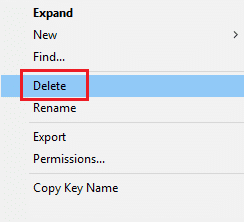
5. Si vous ne trouvez aucun de ces dossiers, supprimez tous les autres dossiers à cet emplacement.
6. Enfin, redémarrez le PC et voyez si le problème a été résolu.
Lisez aussi: Comment convertir IMG en ISO
Méthode 8 : Réinstallez Daemon Tools
Si les méthodes précédentes ne corrigent pas les outils Daemon incapables d'accéder au problème MDF du fichier image, vous pouvez essayer de réinstaller l'outil Daemon. La réinstallation de l'outil supprimera tous les fichiers du programme.
1. Appuyez sur la touche Windows , tapez Panneau de configuration , puis cliquez sur Ouvrir .
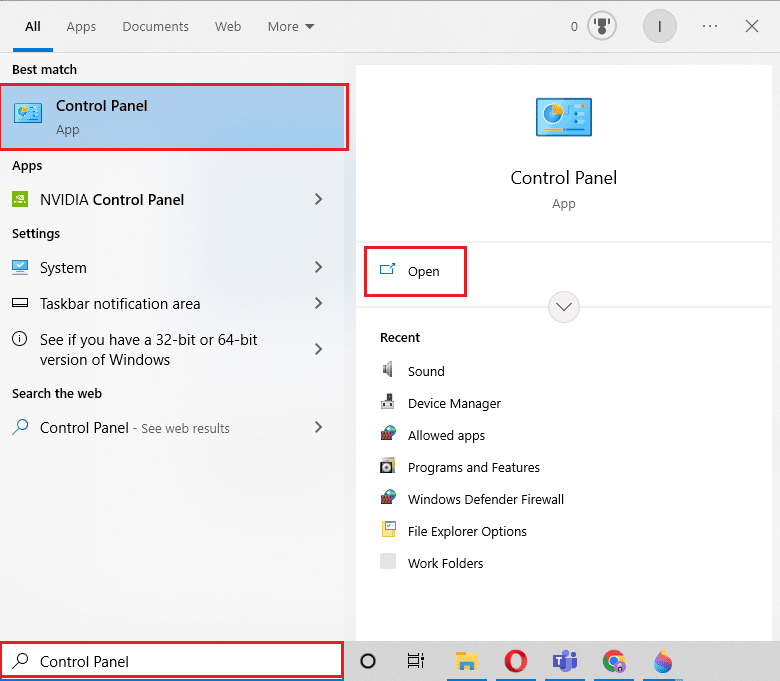
2. Cliquez sur l'option Désinstaller un programme sous Programmes .
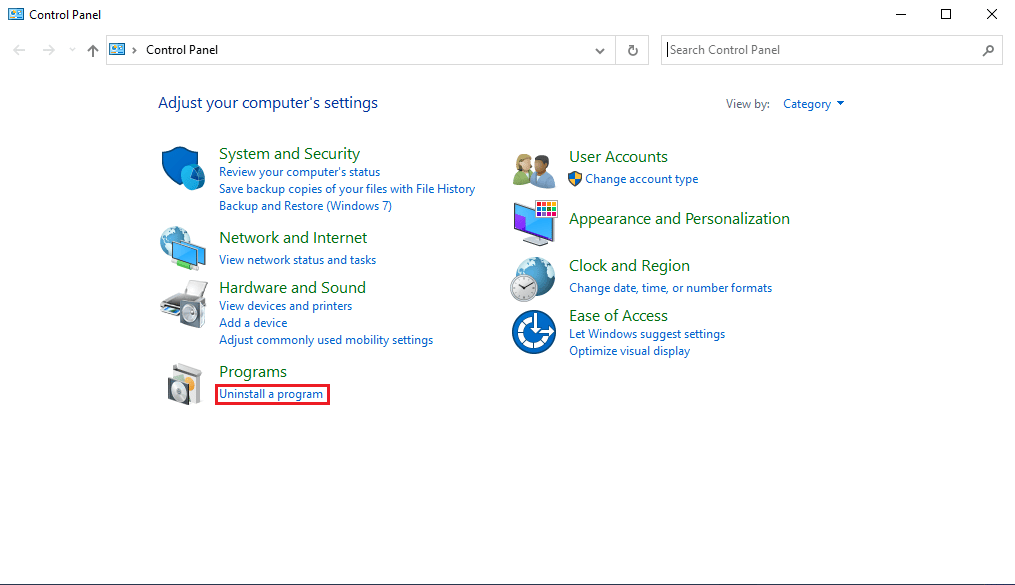
3. Localisez l'outil Daemon et faites un clic droit dessus et cliquez sur Désinstaller .
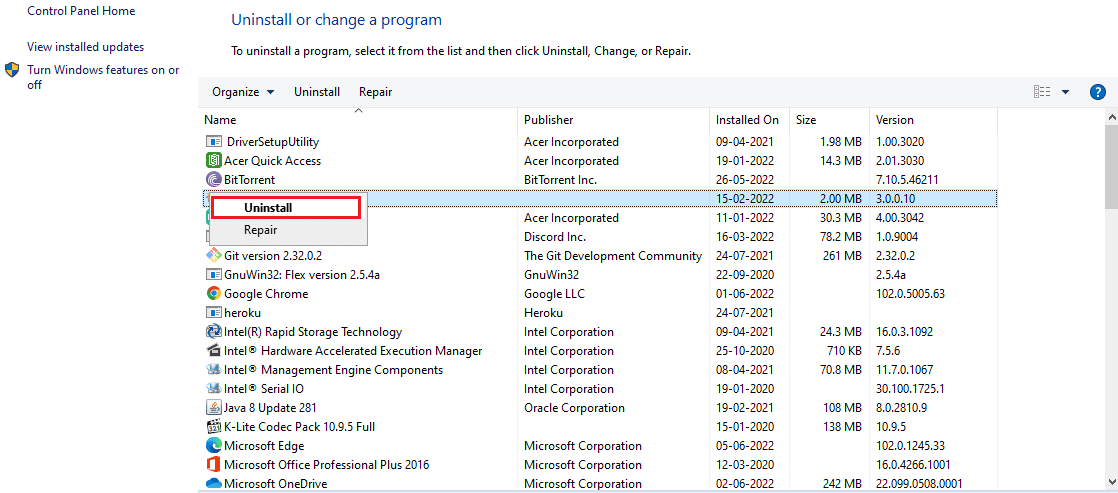
4. Confirmez la désinstallation et attendez la fin du processus.
5. Pour installer l'outil Daemon, accédez à la page de téléchargement et sélectionnez le produit Daemon Tools que vous souhaitez.
6. Maintenant, cliquez sur l'option TÉLÉCHARGER .
Remarque : nous avons installé DAEMON Tools Lite à titre d'exemple.
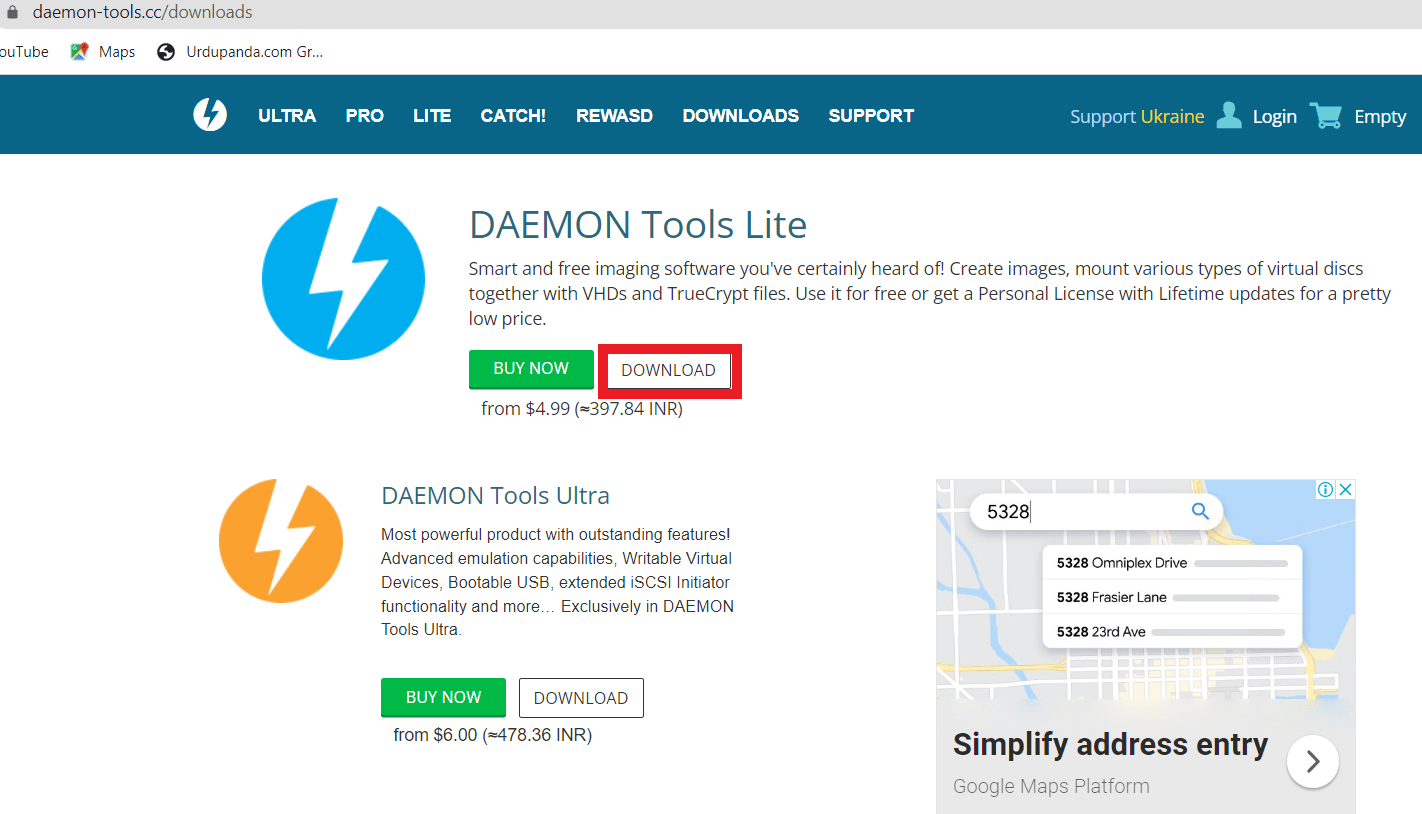
7. Exécutez le fichier d'installation téléchargé.
8. Sélectionnez une licence payante ou gratuite et cliquez sur le bouton Accepter et continuer .
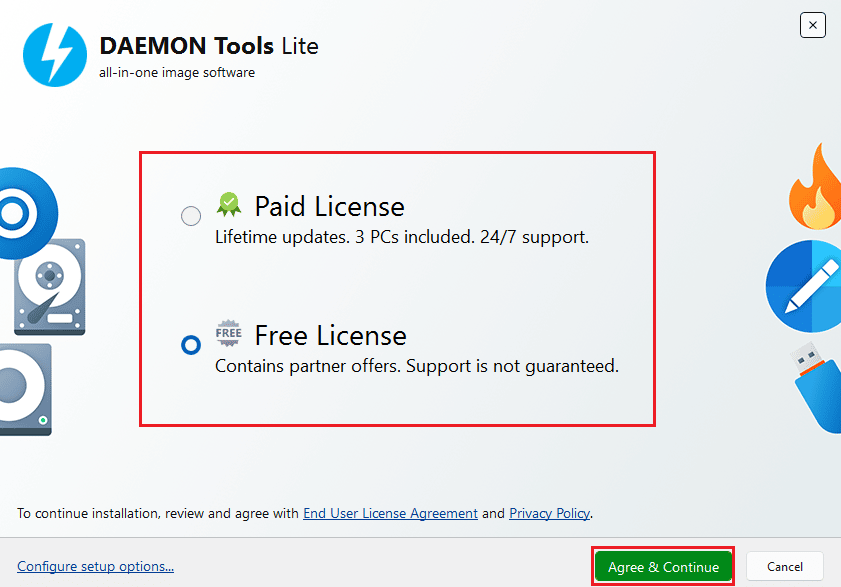
9. Attendez que le processus d' installation se termine.
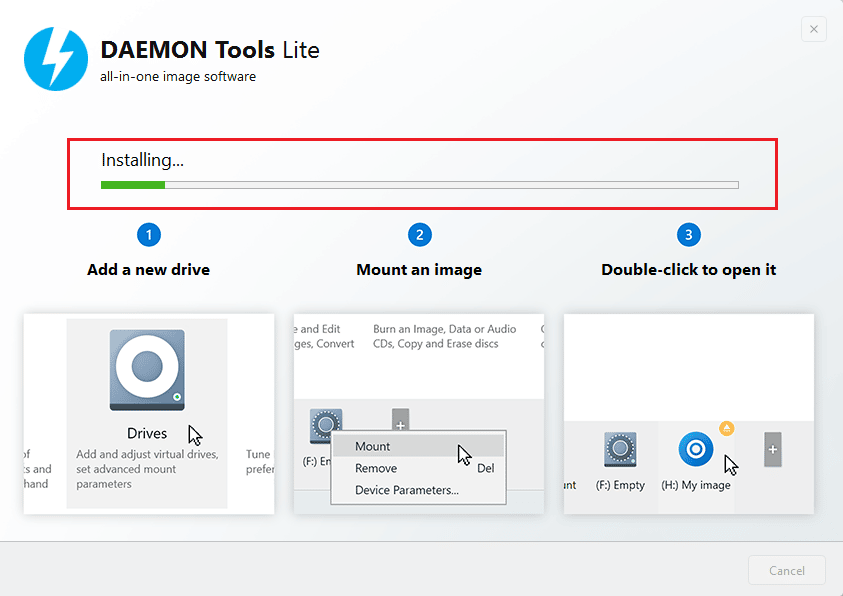
10. Enfin, cliquez sur le bouton Fermer pour fermer la configuration ou vous pouvez cliquer sur le bouton Exécuter pour lancer l'application pour monter l'image dans les outils Daemon.
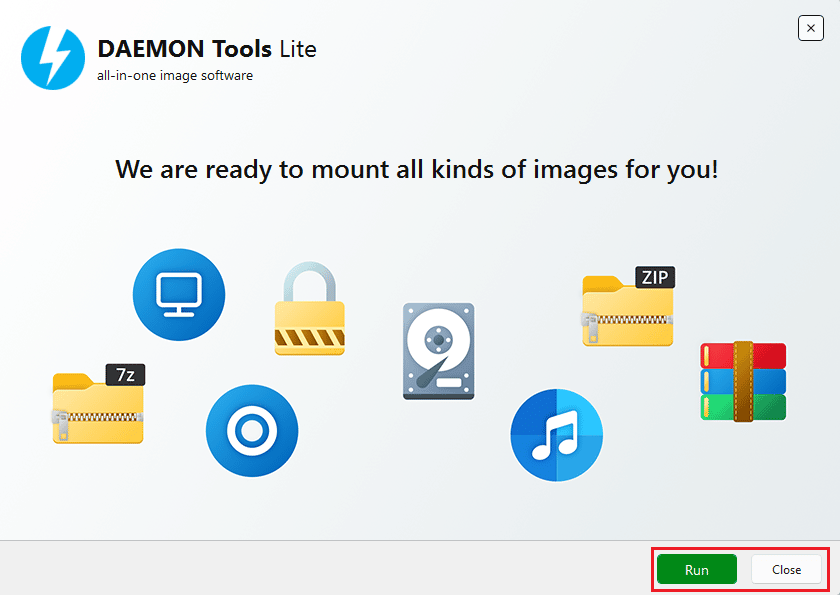
Foire aux questions (FAQ)
Q1. Que sont les outils Daemon ?
Rép. Les outils démons sont des programmes qui vous aident à monter des fichiers de votre ordinateur sur des lecteurs de DVD et de CD.
Q2. Les pilotes de DVD peuvent-ils entraîner des erreurs de l'outil Daemon ?
Rép. Oui , un pilote de système de DVD corrompu peut entraîner diverses erreurs avec l'outil Daemon, telles que des erreurs de fichier de montage.
Q3. Comment réparer Daemon Tool incapable de monter l'erreur de fichier ?
Rép. Vous pouvez suivre différentes méthodes pour résoudre l'erreur de fichier impossible à monter, comme analyser votre ordinateur à la recherche de fichiers corrompus et de logiciels malveillants, effectuer une réinitialisation de l'ordinateur, etc.
Recommandé:
- Comment effectuer le téléchargement de l'application Google Pay pour iPhone
- Correction n'utilisant pas actuellement l'affichage attaché au problème de bureau GPU NVIDIA
- Corriger une erreur inattendue vous empêche d'appliquer des propriétés
- Correction de l'erreur 1310 Vérifiez que vous avez accès à ce répertoire
Nous espérons que ce guide vous a été utile et que vous avez pu résoudre le problème Daemon Tools incapable d'accéder au fichier image MDF . Faites-nous savoir quelle méthode a fonctionné pour vous. Déposez vos questions ou suggestions dans la section des commentaires ci-dessous.
